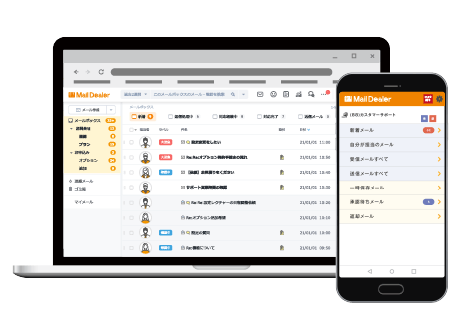社内外の問い合わせ管理には、Microsoft Teamsが役に立ちます。チャットボットや問い合わせ管理システムと連携させれば、より効率よく業務を進められ、生産性の向上に繋がります。
本記事では、Microsoft Teamsで問い合わせ管理する方法や、より効果的に対応する方法などを解説します。
そもそも問い合わせ管理とは
問い合わせ管理とは、お客様などからの問い合わせ内容を整理して、データとして管理することを指します。問い合わせの際に管理する主な項目は、以下のとおりです。
- 対応日時
- 顧客情報
- 担当者
- 問い合わせの内容
- 対応時の状況
問い合わせには、社内からの問い合わせと、社外からの問い合わせへの対応が考えられます。社内問い合わせとは、自社の従業員による業務や情報への問い合わせに対応すること、社外問い合わせ対応とは、お客様が自社の製品やサービスに対して抱える疑問や悩みを解消するための対応のことです。
問い合わせ管理も、社内と社外で分けて考えるとよいでしょう。この見出しでは、主にお客様からの問い合わせ(社内問い合わせ)を管理するケースについて紹介します。
ここから、問い合わせ管理が必要な理由や、問い合わせ管理の具体的な方法について確認していきましょう。
問い合わせ管理が必要な理由
問い合わせ管理は、お客様からの問い合わせを効率的に処理し、顧客満足度の向上を実現するために必要不可欠な業務です。
問い合わせ管理が不十分であれば、お客様に対して以前に説明したのと同じことを繰り返したり、問い合わせがあったにもかかわらず対応済みと誤解して放置してしまったりすることがあるでしょう。その結果、業務効率や顧客満足度の低下に繋がる、可能性があります。
チーム内で顧客情報共有することでお客様に対する二重対応などのミスを防ぐためには、以下がポイントです。
- 対応履歴をスムーズに確認できる状態にする
- データの更新ミス・修正ミスなどを防ぐ
- 対応状況をできるだけ早い段階で記録できるようにする
- 担当者がだれなのか、はっきりさせる
上記のポイントを口頭や紙などのアナログで実施するには限界があるため、各種ツールの利用を検討しましょう。
問い合わせ管理の方法
問い合わせ管理の代表的な方法・ツールとして、以下が挙げられます。
- Excelなど表計算ソフトで管理
- チャットボットの導入
- 問い合わせ管理システムの導入
それぞれ確認していきましょう。
Excelなど表計算ソフトで管理
Excelなどの表計算ソフトを使って、問い合わせ管理が可能です。Excelで管理する際は、自社で問い合わせ管理のフォーマットを作成する、テンプレートを活用するなどの方法があります。
Excelで問い合わせ管理する際の流れは、以下のとおりです。
- 問い合わせ管理の元となる大枠を作成する・テンプレートをダウンロードする
- 問い合わせ日時・お客様の氏名・担当者名・対応状況など、自社で管理が必要と考える項目を盛り込む
- 社内サーバーやクラウドなどを活用して、社内でExcelシートを共有する
Excelで問い合わせ管理した場合、費用がかからず、自由自在にアレンジできることがメリットです。一方で、更新に手間がかかり、スムーズに確認できない点がデメリットとして挙げられます。
とくに、複数の担当者が同時に同じシートに入力した場合、更新・修正がうまくいかないことがある点に注意が必要です。また、情報量が増えると、データが破損することもあります。
表計算が主目的であることを考慮すると、問い合わせ管理にはExcel以外の方法を検討したほうがよいでしょう。この記事でも、Excel以外の問い合わせ管理方法を中心に解説しています。
チャットボットの導入
チャットボットを導入して問い合わせ対応を簡略化させることで、問い合わせ管理の余裕を持たせることも大切です。チャットボットとは、ユーザー照会や問い合わせに対応する自動会話プログラムを指します。
また、チャットボットを導入して顧客情報システムなどのツールと連携すれば、業務効率化につながるだけでなく、お客様の問い合わせ履歴や不明点などを社内で共有できるでしょう。
問い合わせ管理システムの導入
問い合わせ管理システムを導入すれば、問い合わせの管理がさらに便利になるでしょう。問い合わせ管理システムとは、お客様からの問い合わせを一元管理でき、対応履歴を管理することができるシステムです。
一元管理機能以外にも、一般的に問い合わせ管理システムには以下の機能が備わっています。
- 顧客情報管理機能(問い合わせ時にお客様の情報を確認できる)
- ステータス管理機能(現在の対応状況を把握できる)
- 分析・レポート機能(業務状況・対応状況が自動で表やグラフになるため、ひと目で状況を理解できる)
- 自動振り分け機能(お客様からの問い合わせメールに記載されている文言から、担当者に自動で振り分けられる)
- テンプレート機能(問い合わせに対して、決まった文面を使って素早く返信できる)
問い合わせ管理システムによって、機能はさまざまです。利用可能なユーザー数や利用料もそれぞれ異なるため、自社にあったシステムを選ぶとよいでしょう。
問い合わせ管理システムやチャットボットの導入メリット
会社が問い合わせ管理システムやチャットボットを導入する主なメリットは、以下のとおりです。
- 問い合わせ対応を効率化できる
- 問い合わせ対応の漏れを防げる
- 履歴をマーケティングに活用できる
ここから、各メリットについて詳しく解説します。
問い合わせ対応を効率化できる
問い合わせ対応を効率化できる点が、問い合わせ管理システムやチャットボットを導入するメリットです。導入して各機能を活用すれば、すばやくお客様に回答したり、従業員の負担を軽減してその分別の業務に集中させたりできます。
たとえば、チャットボットを導入していれば、問い合わせが混雑して従業員の手が回らないときでも、お客様の基本的な質問に回答できるでしょう。また、問い合わせ管理システムで顧客情報を共有できていれば、前回担当した従業員に確認しなくても、スムーズに処理できます。
問い合わせ対応の漏れを防げる
問い合わせ対応の漏れを防げる点は、問い合わせ管理システムを導入するメリットです。
問い合わせ管理システムを導入していないと、お客様に後ほど回答することを伝えたにもかかわらず失念してしまったり、同僚が対応をペンディングにしたままの案件をだれもフォローできなかったりすることがあります。また、情報共有がうまくいかず、すでに同僚がお客様へ返信しているにもかかわらず二重対応してしまうこともあるでしょう。
Excelのシートを使用して上記のミスを予防できますが、同時作業でシートがうまくいかないことがあります。その点、問い合わせ管理システムなら対応状況を可視化できるため、対応済みか対応未了かをひと目で確認して、二重対応などを防げるでしょう。
さらに、問い合わせ管理システムの自動振り分け機能を活用すれば、システム上でお客様からのメールを振り分けられるため、だれがどの案件を担当すべきか悩む必要がありません。
履歴をマーケティングに活用できる
履歴をマーケティングに活用できる点も、導入のメリットです。問い合わせ内容に関する情報をシステムを活用して効率よく集めることで、今後の対策に役立てられるでしょう。
たとえば、問い合わせ管理システムの分析・レポート機能を使えば、問い合わせの内容などをカテゴリーごとに分類できるため、サービス改善に必要なことが見えてきます。「機能Aの使い方がわからない」との質問がとくに多いことが判明した場合、機能Aを改善したりわかりやすいマニュアルを作成したりすることで顧客満足度の向上を期待できるでしょう。
さらに、質問がワンパターン化しているなら、チャットボットで対応したり、自社サイトのFAQなどを充実させて従業員の業務量軽減も図れます。
Teamsなら問い合わせ管理システムと連携できる
Microsoft Teamsなら、問い合わせ管理システムと連携できます。
Teamsとは、Microsoft社のワークスペースツールのことです。Teamsを導入することで、通話・Web会議やビジネスチャット、各種共同作業などをスムーズにこなせます。
日常業務で使っているツールで問い合わせ管理もできる点が、Teamsと問い合わせ管理システムを連携させるメリットです。ツールを切り替える手間が省ける分、業務効率化につながります。
また、同僚との打ち合わせやお客様との会話中に、履歴を確認しやすい点もメリットです。スムーズに回答することで、顧客満足度を向上できるでしょう。
Teamsと連携できる問い合わせ管理システムのひとつとして、「メールディーラー」が挙げられます。株式会社ラクスの提供する「メールディーラー」は、info@やsupport@など共有メールアドレスやメーリングリスト宛にくるメールを複数名で対応・管理することに特化したメール共有システムです。
ワンクリックで過去のやり取りを確認できる、未対応/対応中などのステータスごとのタブで自動で整理する、メール分類ごとに集計して業務効率化のヒントをつかめるなど、さまざまな機能が搭載されています。
「あの問い合わせ対応した?」というやり取りから解放 対応漏れ・遅れをゼロにする
問い合わせ管理システムをうまく活用する方法
Teamsと問い合わせ管理システムを連携させ、うまく活用するには、以下がポイントです。- 従業員が使いこなせるようにする
- ルールを決める
- 機能を使いこなす
従業員が使いこなせるようにする
従業員が使いこなせるようにすることが、問い合わせ管理システムをうまく活用するために大切です。
問い合わせ管理システムを導入しても、すぐに従業員が活用できないことがあります。なぜなら、各システムによって機能や操作方法が異なるためです。
パソコンやタブレットの操作自体が苦手な従業員もいることを考慮し、導入時にはマニュアルを整備したり、研修を実施したりしましょう。
また、導入後に現場の声を聞き、より使いやすくなるよう随時マニュアルを更新することも必要です。
ルールを決める
運用ルールを定めることも、問い合わせ管理システムをうまく活用する方法です。
Teamsと問い合わせ管理システムを連携させれば、問い合わせに対して「未対応」「対応中」「対応済み」がひと目でわかります。ただし、「未対応」の案件をだれが対応するのかなどを決めていなければ、そのまま放置されてしまうことがあるでしょう。
担当者は自分の担当案件でなくても「未対応」案件が見つかれば責任者に報告する、責任者は担当者なしで未対応の案件を各従業員に割り当てるなどの仕組みづくりが大切です。
機能を使いこなす
機能を使いこなすことも、問い合わせシステムを活用する上で大切です。
たとえば、問い合わせ管理システムに備わったテンプレート機能を活用すれば、よくあるテンプレートに対してスムーズに返信できます。なぜなら、経験の浅い従業員でも悩まずに文章を考えられるためです。
なお、顧客満足度を向上させるためには、過去のやり取りを踏まえてテンプレートを随時更新することが必要です。
問い合わせ管理システムの選び方
問い合わせ管理システムには、さまざまな種類があります。そこで、どの問い合わせ管理システムにするか迷った際の選び方は、主に以下のとおりです。
- 連携を確認する
- 機能や使いやすさを確認する
- 料金を確認する
- 導入実績や事例を確認する
それぞれ紹介します。
連携を確認する
Teamsと連携できるのは、一部の問い合わせ管理システムに限られます。ツールを切り替えず、スムーズにTeams内で問い合わせ対応・問い合わせ管理を進めたいのであれば、必ずTeamsと連携できる問い合わせ管理システムを選びましょう。
また、問い合わせ管理システムの中には、ビジネスチャット・カスタマーサポート・ECサービスなどと連携できるシステムもあります。自社で使っている外部ツールと連携していれば、より作業が捗るでしょう。
機能や使いやすさを確認する
十分な機能が備わっているかも見極めることも大切です。とくに、問い合わせ管理には、お客様の情報や対応履歴がわかる顧客情報管理機能や、問い合わせに対して「未対応」かわかるステータス管理機能などが欠かせません。
また、使いやすさもチェックしましょう。いくら機能が充実していても、現場の従業員にとって使い勝手が悪ければ問い合わせ管理には役立ちません。導入にあたって、パソコンやタブレット操作があまり得意でない従業員でも使えそうか確認しておくとよいです。
料金を確認する
料金を比較することも、選び方のポイントです。ホームページでわからなければ、資料請求したり、直接問い合わせたりするとよいでしょう。
極力コストを抑えたいのであれば、無料トライアル・試用期間があるシステムをまず選ぶとよいです。無料トライアルで一定期間使ってみれば、自社にとってあっているのか、従業員が使いこなせそうなのか契約する前に確認できます。
導入実績や事例を確認する
問い合わせ管理システムを提供するホームページや各種資料で、導入実績や導入事例を確認することも、選び方のひとつです。導入実績が豊富であれば、より多くの会社が利用している可能性があります。
また、導入事例を確認すれば、自社に近い状況・業種の会社がどのように問い合わせ管理システムを利用しているかわかるでしょう。問い合わせ管理システムを導入してから、実際にどのように運用していくかのイメージもつけられます。
Teamsとチャットボットの連携も効果的
Teamsは、チャットボットとも連携可能です。
Teamsとチャットボットを一緒に活用することでも、問い合わせ管理に役立つことがあります。とくに社内からの問い合わせが多くて管理しきれないという課題を抱えている場合に、Teamsを活用してチャットボットを導入すれば、問い合わせへの対応の負担を軽減できるためです。
また、チャットボットなら問い合わせ内容や状況を自動でデータに蓄積できます。そのため、Teamsにチャットボットを設置することで、業務改善のために何が必要か考える際の役にも立つでしょう。
Teamsにチャットボットを導入する方法
Teamsにチャットボットを導入する方法は、主に以下のとおりです。
- Teams Botを使う
- 外部ベンダーの問い合わせ管理ツールを活用する
それぞれ解説します。
Teams Botを使う
一般的に、Teams BotとはMicrosoftで提供しているチャットボットを指します。代表例は、Power Virtual Agents機能(Microsoft Copilot Studio)です。
Microsoft Copilot Studioを使えば、一般的な質問に対する簡単な回答や、複雑な会話が必要な問題解決まで対応するAIを作成できます。使用方法は、WebアプリとTeamsアプリの2種類です。
Teamsアプリなら、Teams内で「Microsoft Copilot Studioアプリを開く」などを選択することで使用できます。ただし、設定には専門的な知識を必要とする点に注意が必要です。
外部ベンダーのチャットボットを活用する
Teams Botでの設定が難しければ、外部のベンダーが提供するチャットボットと連携させる方法もあります。
外部のベンダーのチャットボットと連携する場合、Teams Botと比べて初期設定やメンテナンスの手間が少ない点がメリットです。また、機能や性能も充実している傾向にあります。
ただし、外部ベンダーのチャットボットを導入するには、初期費用・月額費用がかかる点に注意が必要です。
Teamsで問い合わせを自動化する流れ
Teams上で社内からの問い合わせ対応を自動化するまでの流れは、以下のとおりです。
- チャットボットを作成する
- トピックを作成する
- トリガーフレーズを作成する
- 保存して公開する
ここから、流れを簡単に紹介します。
1.チャットボットを作成する
チャットボット作成にあたって、まずTeamsで「Power Virtual Agents」を検索して開きます。アプリがまだ追加されていない場合は、検索・インストールの作業が必要です。
準備が整ったら、「新しいチャットボット」のボタンをクリックします。「チャットボットを作成する」場面が表示されたら、対象のチームを選択して「続行します」をクリックしましょう。
次に、チーム名をクリックして「新しいチャットボット」を選択し、ボット名を入力すればチャットボットの作成は完了です。
2.トピックを作成する
チャットボットを作成したら、次にトピックを作成します。ナビゲーションメニューに従って「トピックに移動する」をクリックし、画面が遷移したら「+新しいトピック」を選択しましょう。
たとえば、従業員から顧客情報検索の方法がわからないとの問い合わせがよくある場合、「顧客情報検索」と設定し、必要な説明を加えます。
3.トリガーフレーズを作成する
トピックを作成したら、トリガーフレーズの作成に移りましょう。トリガーフレーズとは、トピックに関連して質問がありそうなフレーズのことです。
問い合わせ管理システムを導入して、従業員から問い合わせがありそうな場合は、「フレーズの追加」に「問い合わせ管理システムの使い方」と入力して「+」をクリックします。次に、フレーズに対応するメッセージを入力し、必要な処理内容(アクション)を選択しましょう。
追加可能なアクションは、以下のとおりです。
- 質問する
- 条件を追加する
- アクションを呼び出す
- メッセージを表示する
- 別のトピックに移動する
- 会話を終了する
上記のアクションを組み合わせて、質問した人が納得できるようにします。
4.保存して公開する
アクションまで指定できたら保存し、動作テストを実施します。問題がなければ、公開しましょう。
メイン画面の「ボットを公開する」を選択し、表示された画面内で「公開」ボタンをクリックすれば、公開完了です。チャットボットの分析画面を確認すれば、使用履歴がわかるため、機能改善やトリガーフレーズの変更などに役立てられます。
TeamsのWikiによる簡略化はできない
従来、Teamsで情報を簡単にまとめられる機能「Wiki」でも、社内から顧客情報や業務手順、問い合わせ管理ツールの使用方法などについて問い合わせがあった場合の対応を簡略化できました。しかし、Microsoftは2023年に段階的にWikiを廃止することを発表しており、現在新たなWikiの作成はできません。
Wikiで情報共有していた会社は、今後One Noteなど別の対応に切り替えなければならないため、注意しましょう。
社内外の問い合わせ管理にMicrosoft Teamsを活用
問い合わせ管理とは、お客様などからの問い合わせ内容を整理して、データとしてまとめることです。一般的に問い合わせ管理のデータには、対応日時・顧客情報・担当者・対応時の状況などが含まれます。
Excelで問い合わせ管理する場合、コストがかからない点はメリットですが、複数の担当者が同時にデータを更新しようとするとうまくいかないことがあるため注意が必要です。スムーズに問い合わせ管理をするためには、問い合わせ管理システムの導入を検討しましょう。
Microsoft社のワークスペースツールであるTeamsは、問い合わせシステムと連携可能です。Teamsと問い合わせシステムを連携させれば、日ごろ使用しているツールでスムーズに問い合わせ管理できます。
Teamsと連携できる問い合わせ管理システムのひとつが、「メールディーラー」です。メールディーラーには、複数名でメールを共有する際に起こりがちな、メールの見落としや重複対応を防ぐための機能も備わっています。
Microsoft Teamsと問い合わせ管理システムの連携に関心がある方は、ぜひ資料をご請求ください。
※本サイトに掲載されている情報は、株式会社ラクス(以下「当社」といいます)または協力会社が独自に調査したものであり、当社はその内容の正確性や完全性を保証するものではありません。